公式の方法では御存知の通りJava版と統合版で一緒にクロスプレイすることは不可能です。
ですが最近話題のGeyserという非公式ツールを使うとJavaとBedrockでクロスプレイが可能です。
今回はGeyserを使ってクロスプレイをする方法を紹介します。
注意としてあくまでも仕様などはJava Editionに合わさて。あくまでBedrockがJavaに変換される物だと考えてください。
今回使用したバージョンはJavaは1.16.2、Bedrockは1.16.20で行っています。
※Bedrockでは1.16.40がリリースされ、Javaでは1.16.3がリリースされましたが動作を確認済みです。
- Minecraft Java Edition
- Minecraft for Windows10 (Bedrock Edition)
- テキストエディタ (メモ帳でもVisual Studio Codeでも何でもOK)
規約的な問題は?
MojangにGeyserの規約的な問題に関して問い合わせを行いましたが現状は問題ないとのことです。ただし安全上の保証などは行わないとのことです。つまり現状は自己責任で利用すれば問題ないということですね。また元Mojang社員の方も試されていたので問題はないはずです。
spigotサーバーを建てる
よくわからない単語が沢山出てくると思いますが手順通りに行っていれば大丈夫です。spigotサーバーをすでに構築済みの場合はここまでスキップしてください。
1 Gitをインストール
この後にSpigotをビルドする必要があるのでGit for Windowsをダウンロードします。
Downloadをクリックしてください。
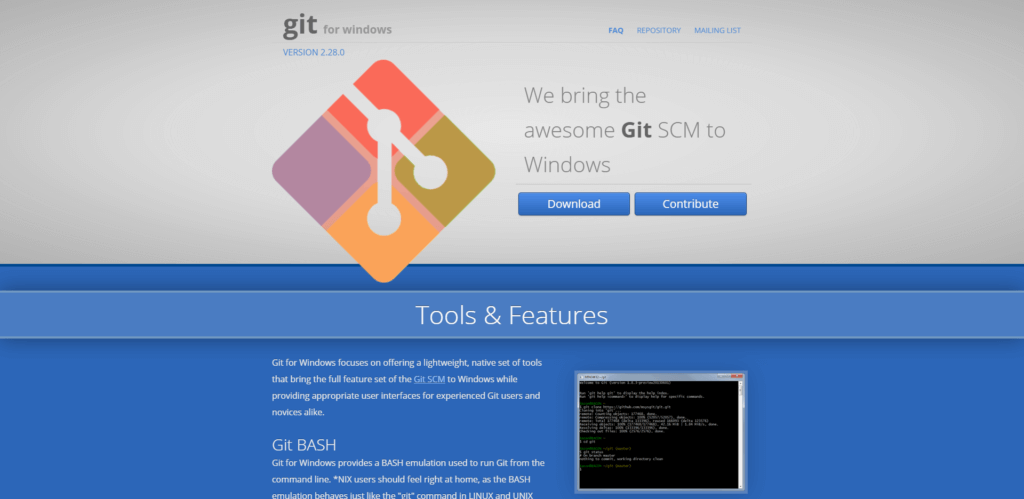
ダウンロードしたらexeファイルを開いてインストールします。
すべてNextを押して大丈夫です。
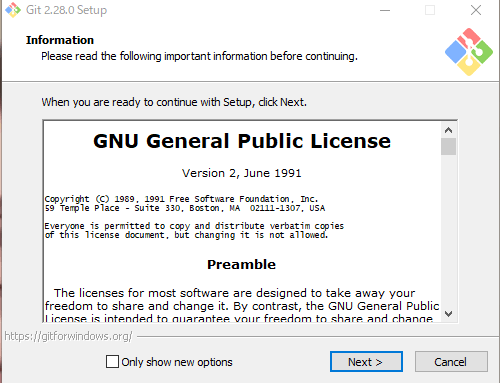
1.2 BuildTools.jarをダウンロード
BuildTools.jarのダウンロードサイトにアクセスしましょう。
https://hub.spigotmc.org/jenkins/job/BuildTools/
最新の安定ビルドをダウンロードしてください。
そしたら新規でフォルダを作りダウンロードしたファイルを入れましょう。spigot-serverといった分かりやすいフォルダ名がおすすめです。
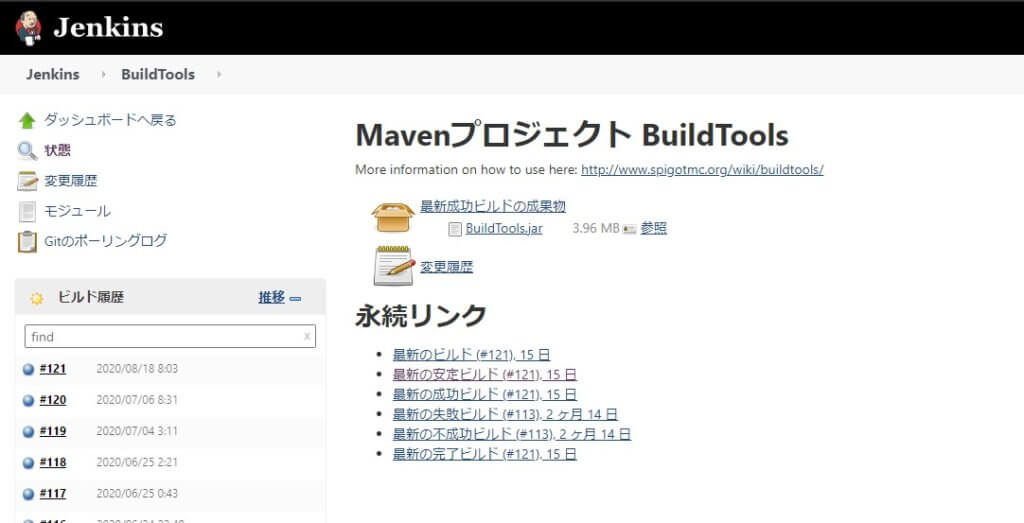
1.3 Spigotをビルドする
BuildTools.jarを入れたフォルダで右クリックをしGit Bash Hareをクリックします。Gitの画面が出たらOKです。最新のMinecraftをプレイしたい場合は以下の内容をターミナル (黒い画面)に入力してください。
java -jar BuildTools.jar
入力したら処理が終わるまで待ちましょう。
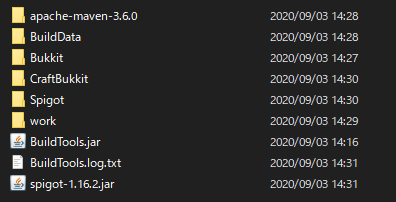
そうすると上記の画像のようなファイルが生成されます。今回はspigot-[バージョン].jar以外は削除してOKです。
1.4 Serverstartup.batを作成
Serverstartup.txtを作成しBuildTools.jarを入れたフォルダに置きましょう。
ファイルの中はこのような感じです。
@ECHO OFF
java -Xms1024M -Xmx1G -jar spigot-1.16.2.jar
PAUSE※-Xmx1Gは各自設定することをおすすめします。RAMの割り当てを意味しています。
ファイル名は英字であれば基本的に何でも問題ありません。
spigot-1.16.2.jarは先程のバージョンに変更してください。
今回は記事投稿時点で最新の1.16.2ですね。
書き終わったら拡張子のtxtをbatに変更しましょう。
1.5 サーバーを起動
Serverstartup.batをダブルクリックして実行してください。
するとコマンドプロンプトという黒い画面が起動します。
「You need to agree to the EULA in order to run the server. Go to eula.txt for more info.」という文字が表示されているかと思います。
翻訳すると「サーバーを実行するには、EULAに同意する必要があります。」という意味になります。
ソフトウェア利用許諾契約ですね。
これはプラグインサーバー関係なしに同意する必要があります。
どこか好きなキーを押してコマンドプロンプトを停止します。
そしたらファイルが複数追加されていると思います。
eula.txtのfalsをtrueにしてください。
これで同意できました。
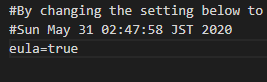
そして再度Serverstartup.batを実行しましょう。
これでSpigotサーバーができました。
また黒い画面が出てきますが無理やり閉じないでください。
閉じる時は黒い画面に「stop」と入力しましょう。
するとサーバーも閉じます。
1.6 サーバーに参加する
現時点ではBedrock Editionでは参加できませんがJava Editionではlocalhostで参加可能です。
これで一度動作確認をしましょう。
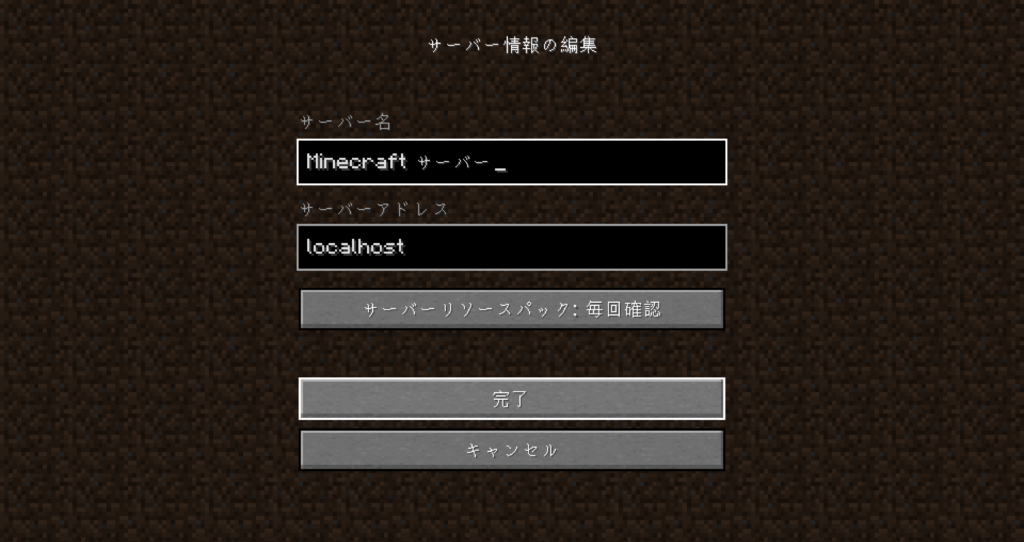
プラグインを導入する
Geyser-Spigot.jarをダウンロード
これがGeyser本体です。
https://ci.nukkitx.com/job/GeyserMC/job/Geyser/job/master/でGeyser-Spigot.jarをダウンロードします。
そしたらGeyser-Spigot.jarをpluginsに入れます。
これで完了です!
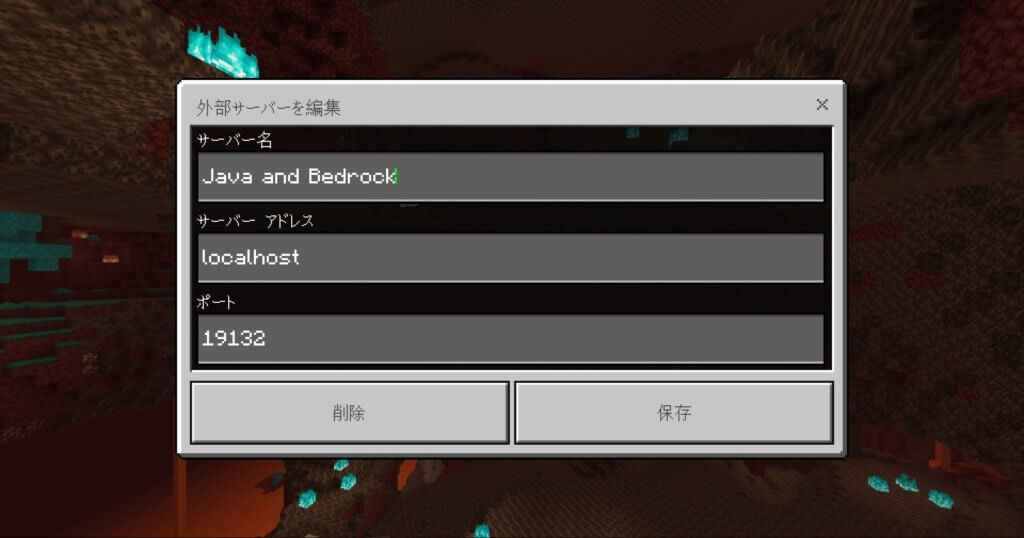
Bedrock Editionでもlocalhostでアクセスできます。(ポートは19132)
ですがこのままだとJava Editionのアカウントにログインし認証する必要があります。
これを回避するにはもう1つプラグインを導入する必要があります。
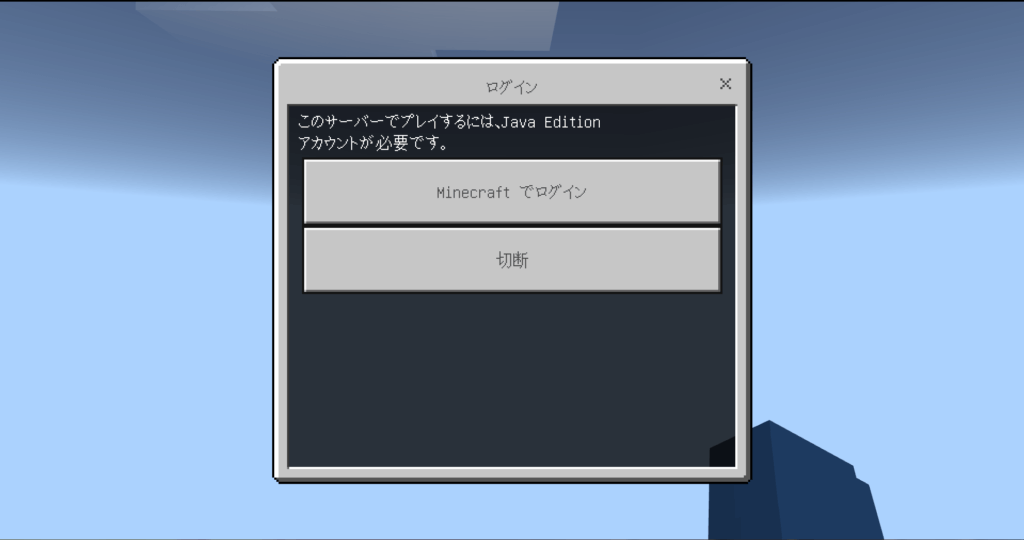
floodgate-bukkit.jarをダウンロード
では早速認証を不要にするプラグインを導入します。
https://ci.nukkitx.com/job/GeyserMC/job/Floodgate/job/master/でfloodgate-bukkit.jarをダウンロードします。
先程と同様にpluginsに入れましょう。
そしたらserver.propertiesを開いてonline-modeをfalseに変更します。
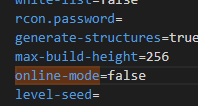
次はGeyser-Spigotの中のconfig.ymlでauth-typeをfloodgateにします。
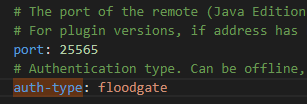
これで完了です!
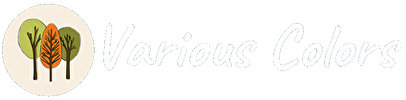




目次 「floodgate-bukkit.jarをダウンロード」 の「floodgate-bukkit.jarをダウンロードします。」というとこ、fだけ仲間はずれになってませんか?
語彙力無くてすみません。
本当ですね。 修正させて頂きました。ありがとうございます!
統合版が1.17.41がリリースされてしまい、javaとバージョンが合わずできません.
Javaを導入しよう!
Java16だったと思います
BildToolsの最新の安定ビルドをクリックして開き、ビルドの成果物BildTools.jarをクリックしてダウンロードするという事ですか?
この種類のファイルはコンピュータに損害を与える可能性がある
と出てきてしまいますが、ダウンロードして大丈夫なのかわかりません。
問題ありません。jarファイルはなぜかブラウザが危険だと誤認識することが結構な確率であります。
早速ありがとうございました。
引き続きやってみます。
アタノス版も作ってほしいです
今後この記事を更新するタイミングで作ろうかと思います。ご意見ありがとうございます!
すみません、Geyser-Spigotをpluginsに入れたんですけどサーバーに入れません
auth-typeのところもとは何と表示されていたかわかりますか?
Geyser-Spigotの中のconfig.ymlってどこですか?
pluginsフォルダ内のGeyser-Spigotの中にconfig.ymlファイルがあると思いますー
統合版の友達入れるときのサーバーアドレスは、どうすればよろしいのでしょうか?